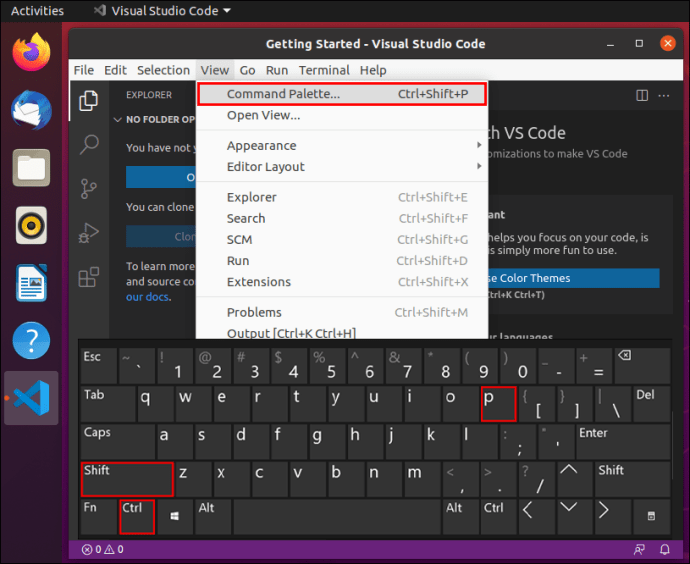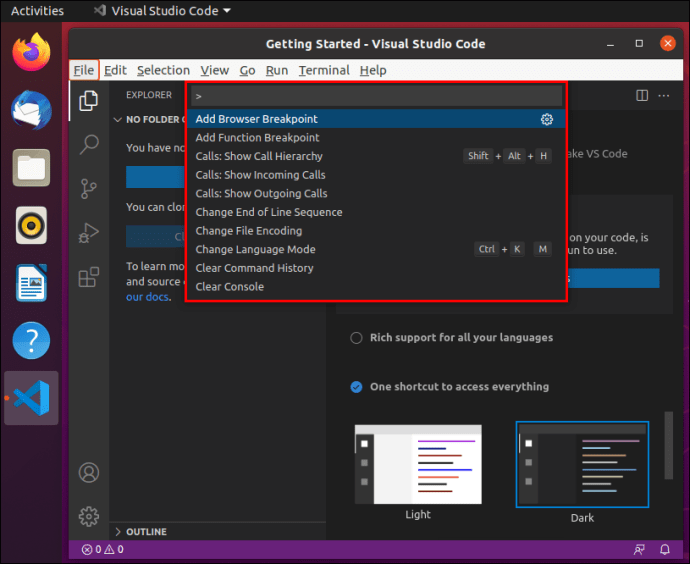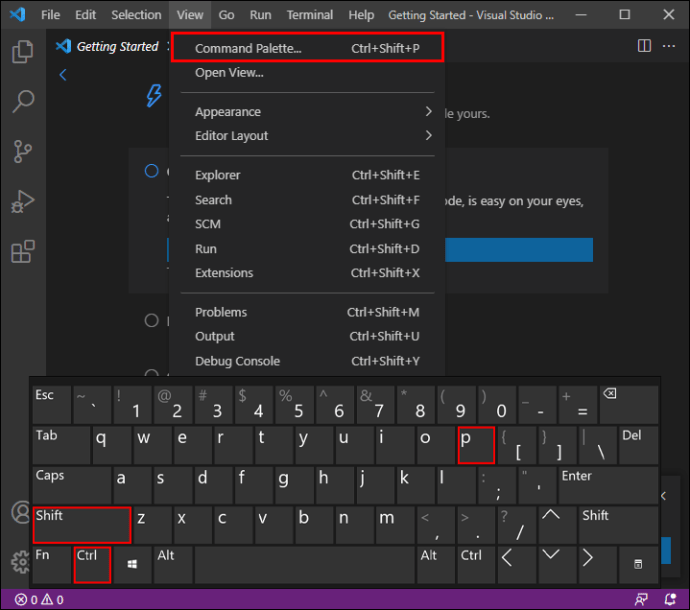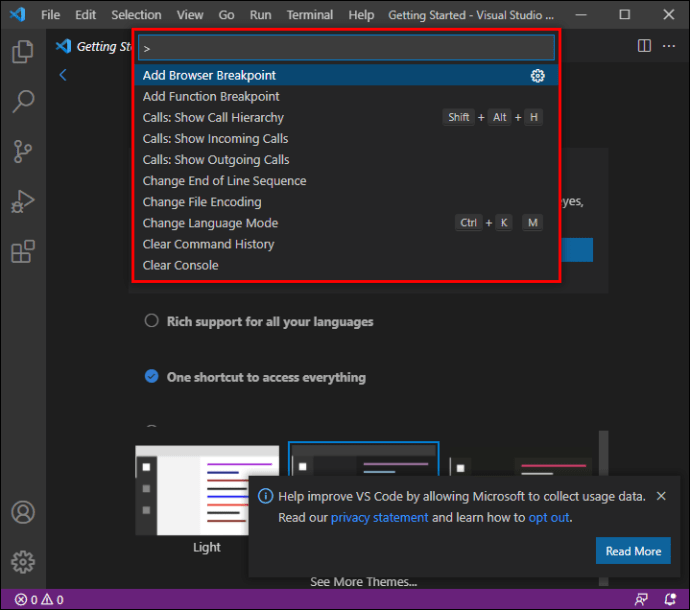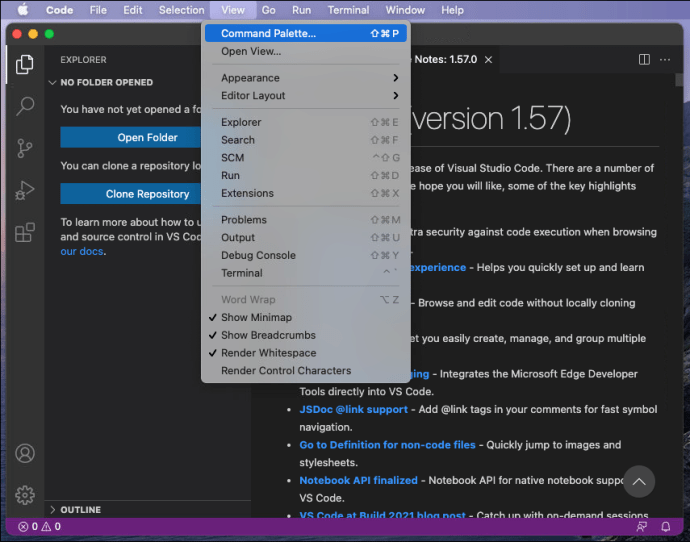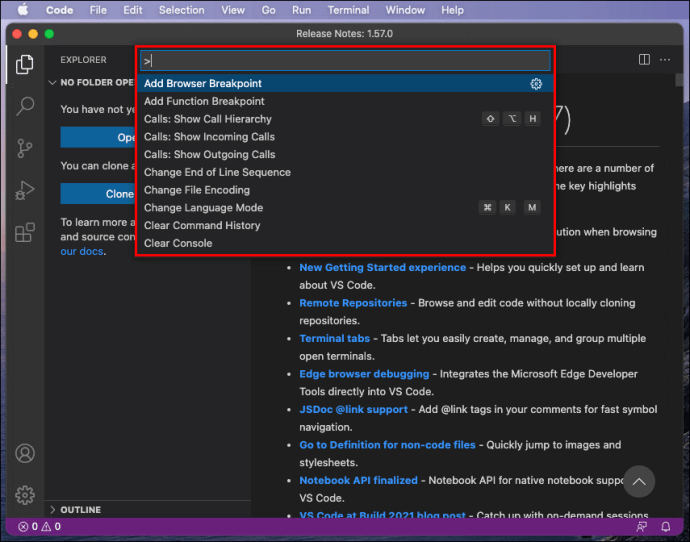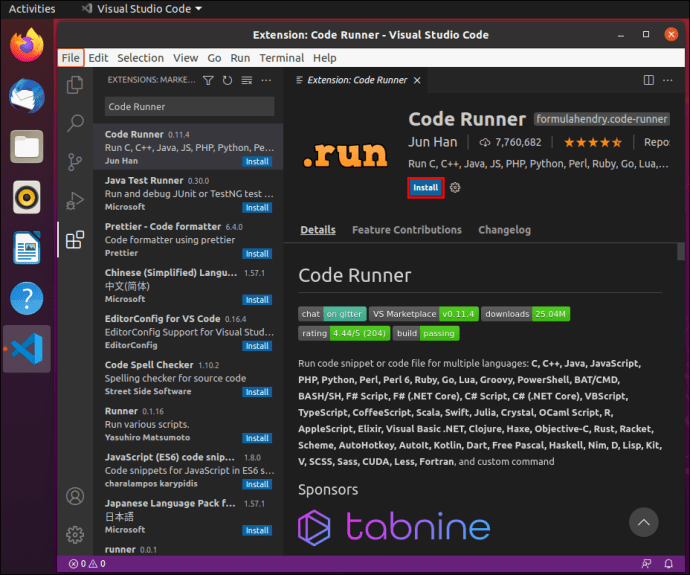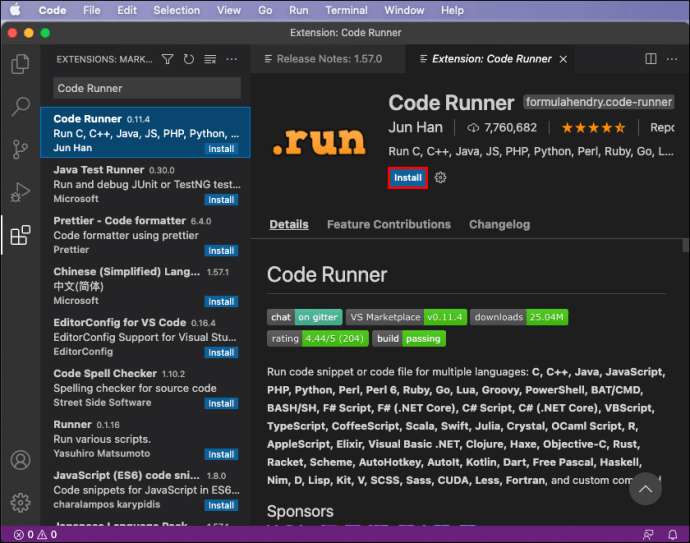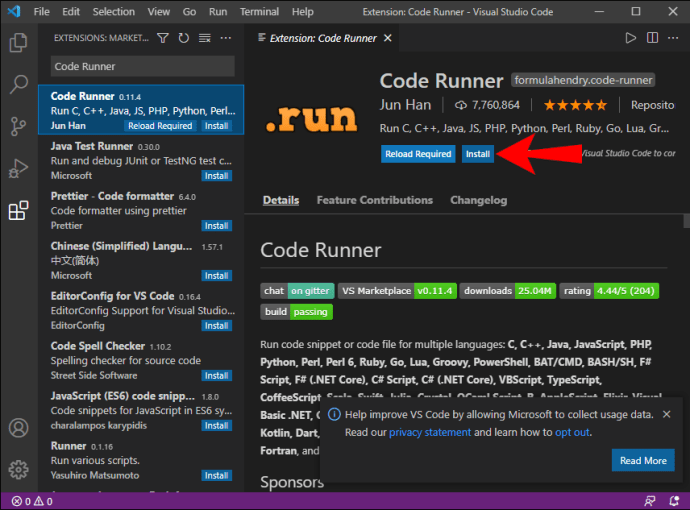Висуал Студио Цоде је бесплатан програм за кодирање отвореног кода за Виндовс, али га можете добити и на Мац-у и Линук-у. Једна од његових карактеристика је палета команди, која вам омогућава приступ свим осталим функцијама. То је одличан начин за почетак кодирања.
Ако користите ВС Цоде, како отворити палету команди је једна од првих ствари које треба знати. Научићете како да отворите на три платформе. Такође ћемо одговорити на нека честа питања о ВС коду.
Како отворити палету команди у ВС коду?
Командна палета садржи све пречице у вашем тренутном контексту у ВС коду. Можете га отворити притиском на одређену комбинацију дугмади. Линук и Виндовс користе исту комбинацију тастера док ВС Цоде на Мац-у користи другу.
Хајде да погледамо како ћете отворити командну палету у ВС коду. Почећемо са Линук верзијом:
Линук
ВС Цоде на Линук-у је исти као и верзија за Виндовс у смислу рада. Пречице на тастатури су такође идентичне. Бићете као код куће чак и ако прелазите са једног на други.
Ево како да отворите палету команди на Линуку:
- Покрените ВС Цоде на свом Линук рачунару.

- Притисните „Цтрл + Схифт + П.“
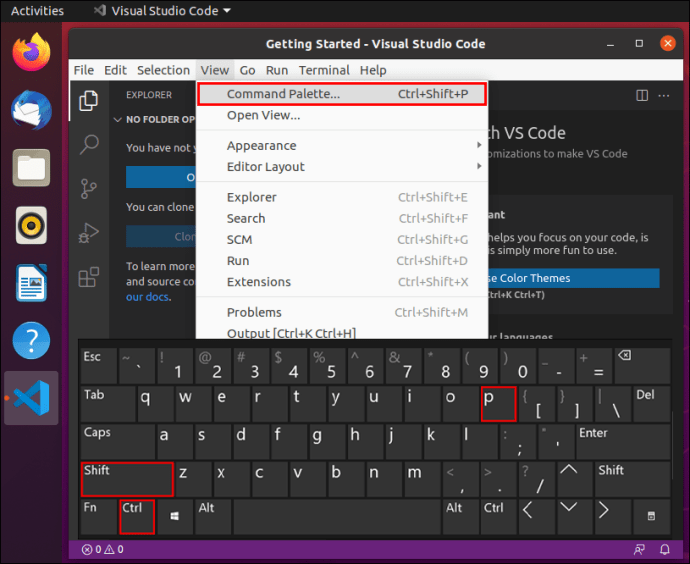
- Командна палета би се требала појавити на вашем екрану.
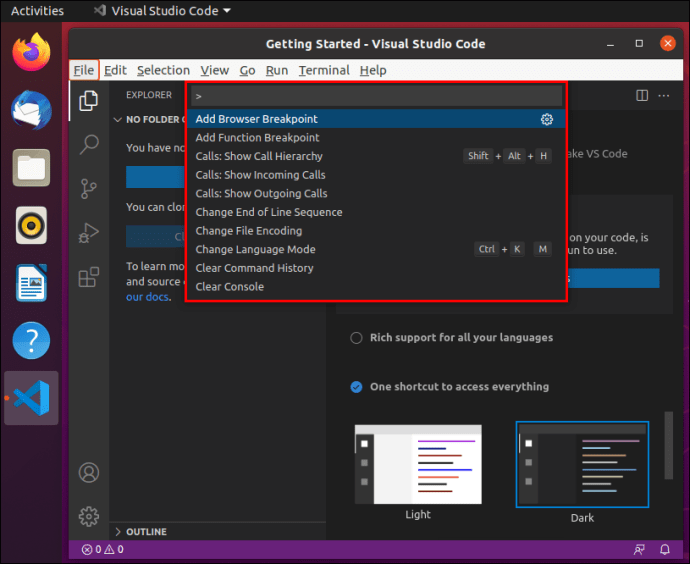
- Откуцајте симбол и погледајте које команде можете да урадите са њим.
Алтернативно, такође можете притиснути „Ф1“ на Линук-у да бисте отворили командну палету.
Пошто је Линук популаран систем, многи програмери воле да га користе због нижих хардверских захтева. Такође сматрају да је супериорнији од Виндовс-а због тога колико је прилагодљив.
Виндовс 10
За ВС Цоде у оперативном систему Виндовс 10, само морате да пратите исте кораке. Поглед на графиконе пречица на тастатури за Линук и Виндовс не показује никакву разлику ако постоји.
Овако отварате командну палету у оперативном систему Виндовс 10:
- Покрените ВС Цоде на свом Виндовс 10 рачунару.

- Притисните „Цтрл + Схифт + П.“
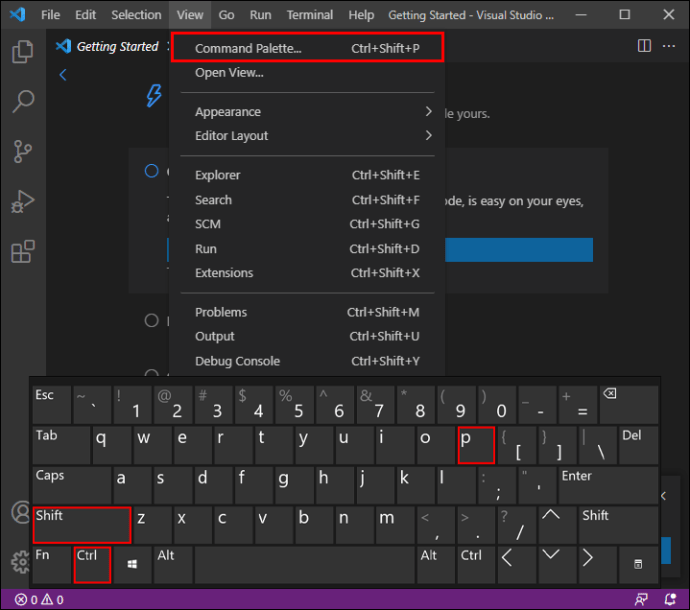
- Командна палета би се требала појавити на вашем екрану.
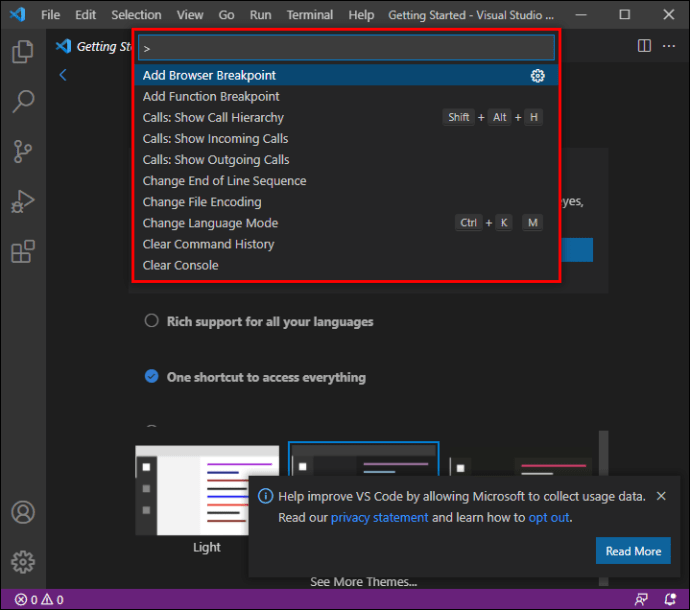
- Откуцајте симбол и погледајте које команде можете да урадите са њим.
Одавде можете упознати све важне команде које сви програмери који користе ВС Цоде треба да знају. Командна палета је одлично место за истраживање могућности ВС Цоде-а одједном. Само истражите и видите шта може да уради.
Мац
Ако користите Мац и имате ВС код, још увек можете да отворите командну палету. Пошто је Мац тастатура другачија, команде нису исте. Међутим, постоји само једна разлика, а то је замена „Цтрл“ са „Цмд.“
Ово су кораци за отварање палете команди на Мац ОС Кс:
- Покрените ВС Цоде на свом Мац-у.
- Притисните „Цмд + Схифт + П.“
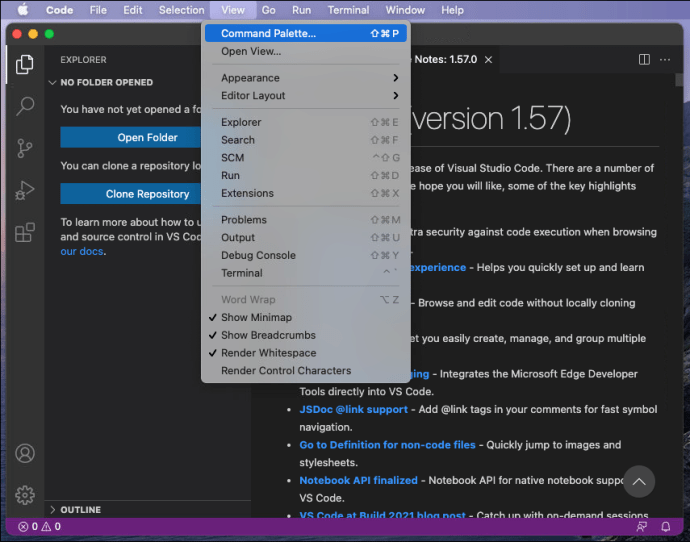
- Командна палета би се требала појавити на вашем екрану.
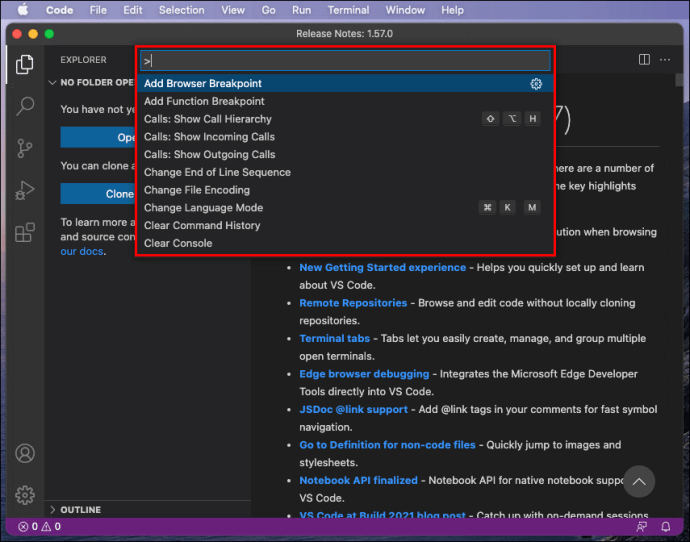
- Откуцајте симбол и погледајте које команде можете да урадите са њим.
Као што је горе наведено, „Ф1“ такође ради за отварање командне палете.
ВС Цоде на Мац-у је довољно сличан за програмере и програмере. Главна разлика је у томе што ће се на пречице требати мало навикнути. Већина њих је различита и захтевају употребу тастера „ЦМД“.
Углавном, тастери са словима се деле и на Линук/Виндовс-у и на Мац ОС Кс-у. Потребно је само да се навикнете на мало другачије комбинације када прелазите. Срећом, командна палета је ту да помогне.
ВС Цоде Схортцутс
Хајде сада да погледамо неке неопходне ВС Цоде пречице које вреди научити. Ово ће вам дугорочно олакшати кодирање.
Линук
- Цтрл + П
Ово ће вам омогућити да се крећете до било које датотеке или симбола само укуцавањем њеног имена.
- Цтрл + Таб
Ова пречица ће вам омогућити да одете до последњег скупа датотека које сте отворили.
- Цтрл + Схифт + О
Идите на одређени симбол на било којој датотеци.
- Цтрл + Г
Одмах идите на одређени ред у датотеци.
- Цтрл + Схифт + Ф
Претражите у свим датотекама одједном.
- Цтрл + Схифт + Т
Поново отворите затворени уређивач. Ово можете користити више пута да отворите више затворених картица.
- Цтрл + Алт + Р
Ова пречица вам омогућава да поново учитате уређивач без затварања и поновног отварања.
- Цтрл + Схифт + Д
Дуплирајте линије одмах. Ово је боље од копирања и лепљења јер је потребно само да кликнете на линију и притиснете пречицу.
Мац
- Цмд + П
Ово ће вам омогућити да се крећете до било које датотеке или симбола само укуцавањем њеног имена.
- Цмд + Таб
Ова пречица ће вам омогућити да одете до последњег скупа датотека које сте отворили.
- Цмд + О
Идите на одређени симбол на било којој датотеци.
- Цмд + Г
Одмах идите на одређени ред у датотеци.
- Цмд + Ф
Претражите у свим датотекама одједном.
- Схифт + Цмд + Т
Поново отворите затворени уређивач. Ово можете користити више пута да отворите више затворених картица.
- Цмд + Р
Ова пречица вам омогућава да поново учитате уређивач без затварања и поновног отварања.
- Цмд + Д
Дуплирајте линије одмах. Ово је боље од копирања и лепљења јер је потребно само да кликнете на линију и притиснете пречицу.
Виндовс 10
- Цтрл + П
Ово ће вам омогућити да се крећете до било које датотеке или симбола само укуцавањем њеног имена.
- Цтрл + Таб
Ова пречица ће вам омогућити да одете до последњег скупа датотека које сте отворили.
- Цтрл + Схифт + О
Идите на одређени симбол на било којој датотеци.
- Цтрл + Г
Одмах идите на одређени ред у датотеци.
- Цтрл + Схифт + Ф
Претражите у свим датотекама одједном.
- Цтрл + Схифт + Т
Поново отворите затворени уређивач. Ово можете користити више пута да отворите више затворених картица.
- Цтрл + Алт + Р
Ова пречица вам омогућава да поново учитате уређивач без затварања и поновног отварања.
- Цтрл + Схифт + Д
Дуплирајте линије одмах. Ово је боље од копирања и лепљења јер је потребно само да кликнете на линију и притиснете пречицу.
Постоји много пречица које ће вам помоћи, али ово је неколико најважнијих. Препоручујемо да преузмете графикон за свој оперативни систем и да га држите при руци да бисте одмах имали приступ свим пречицама.
Како покренути код у ВС коду?
Да бисте покренули код у ВС Цоде-у, потребно је да преузмете екстензију Цоде Руннер. Бесплатно је и омогућиће вам да одмах покренете свој код притиском на неколико дугмади.
Линук
Ево шта треба да урадите на Линук-у:
- Покрените ВС Цоде.

- Притисните „Цтрл + Схифт + Кс“ да бисте видели популарна проширења.
- Пронађите Цоде Руннер и инсталирајте га.
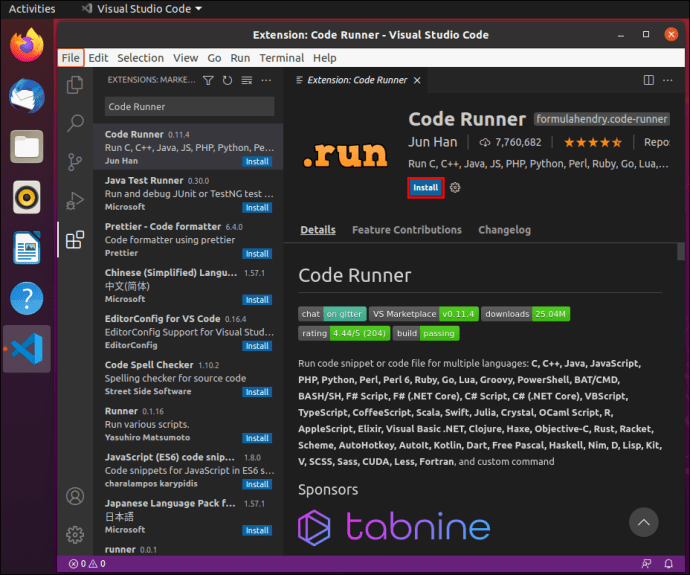
- Када то завршите, можете почети са кодирањем.
- Након што завршите са кодирањем, покрените свој код притиском на „Цтрл + Алт + Н“.
Постоје четири друга начина да покренете свој код. Су:
- Притиском на „Ф1“ и одабиром или куцањем „Рун Цоде“.
- Кликните десним тастером миша на уређивач текста и кликните на „Покрени код“.
- Кликните на „Покрени код“ у менију наслова уредника.
- Кликните на „Покрени код“ у контекстуалном менију Филе Екплорер-а.
Мац
За Мац ћете уместо тога урадити ово:
- Покрените ВС Цоде.
- Притисните „Схифт + Цмд + Кс“ да бисте видели популарна проширења.
- Пронађите Цоде Руннер и инсталирајте га.
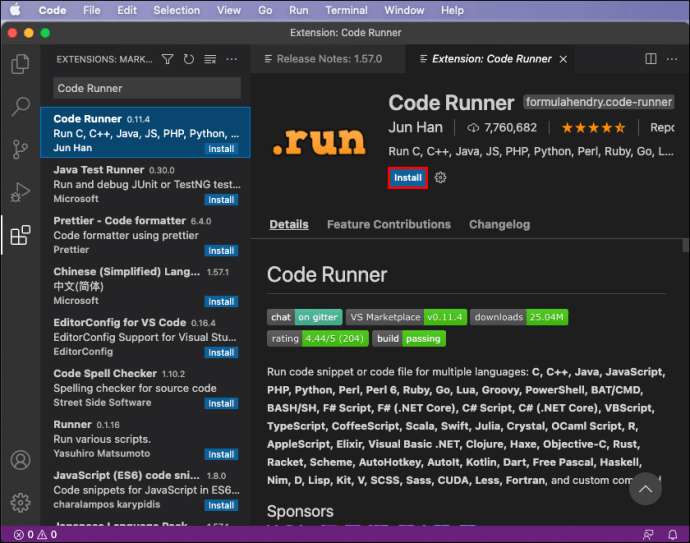
- Када то завршите, можете почети са кодирањем.
- Након што завршите са кодирањем, покрените свој код притиском на „Цтрл + Опт + Н“.
Исте четири алтернативе би требало да раде за Мац.
Виндовс
Пратићете исте кораке на Виндовс-у као и на Линук-у:
- Покрените ВС Цоде.

- Притисните „Цтрл + Схифт + Кс“ да бисте видели популарна проширења.
- Пронађите Цоде Руннер и инсталирајте га.
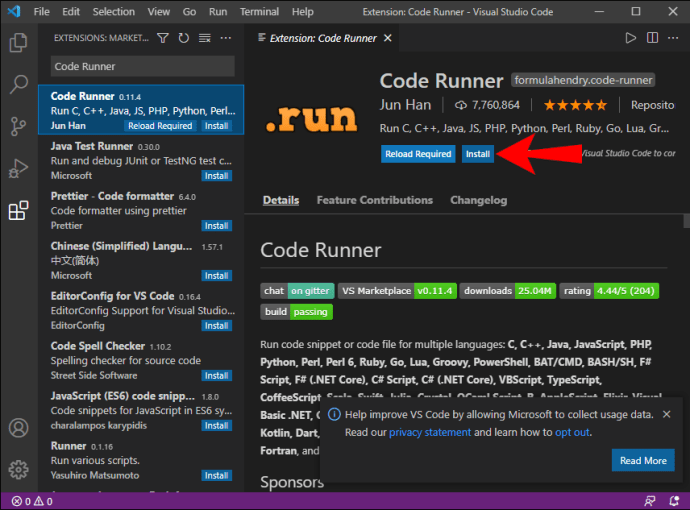
- Када то завршите, можете почети са кодирањем.
- Када завршите са кодирањем, покрените свој код притиском на „Цтрл + Алт + Н.“
Додатна често постављана питања
Како отворити терминал у ВС коду?
Можете да отворите терминал у ВС Цоде-у притиском на „Цтрл + (повратак)“ на Виндовс-у и Линук-у или „Цтрл + Схифт + '' на Мац-у. Ако не желите да куцате, можете користити команду Виев > Терминал. Командна палета вам такође омогућава да отворите терминал.
Како променити тему у ВС коду?
Идите на Филе > Преференцес > Цолор Тхеме на Линук-у и Виндовс-у или Цоде > Преференцес > Цолор Тхеме на Мац-у. На првом, пречица је „Цтрл + К Цтрл + Т.“ Пречица на Мац-у је „Цмд + К Цмд + Т.“
Све на дохват руке
Када користите ВС Цоде, како отворити палету команди биће једна од ваших првих лекција. Помоћу њега можете научити како да користите ВС Цоде за своје развојне потребе. То је такође згодно место за учење пречица.
Да ли уживате у коришћењу ВС кода? Која су ваша омиљена проширења ВС кода? Обавестите нас у одељку за коментаре испод.